세그먼트란?
데이터를 분할시킨 후 볼 수 있도록 도와주는 기능으로
탐색 요약
2020/09/13 - [How to - Marketing/Google Analytics] - Google Analytics 탐색 요약 보고서 활용하기
Google Analytics 탐색 요약 보고서 활용하기
탐색 요약 보고서를 통해 특정 페이지를 기준으로 이전과 이후 페이지 트레픽을 알아낼 수 있습니다 탐색 요약 보고서를 통해 페이지 경로 분석하기 구글 애널리틱스 행동 > 사이드 콘텐츠 > 모�
learn-test.tistory.com
세그먼트 설명
잠재고객 개요와 탐색 요약 보고서 등 트래픽 데이터 보고서에서
세그먼트를 통해 원하는 트래픽만을 분류하여 데이터를 분석할 수 있습니다

목록에서 세그먼트 선택을 클릭하면 세그먼트 창이 나오게 됩니다
여기서 시스템은 구글 애널리틱스에서 이미 만들어진 세그먼트를,
맞춤은 사용자가 직접 설정한 세그먼트를 뜻합니다
각각 체크박스를 클릭한 후 적용을 누르면 보고서에
세그먼트가 적용되어 보이게 됩니다
사용자가 설정한 세그먼트는 개별 계정별 적용이 되기 때문에 공유를 할 수 있습니다

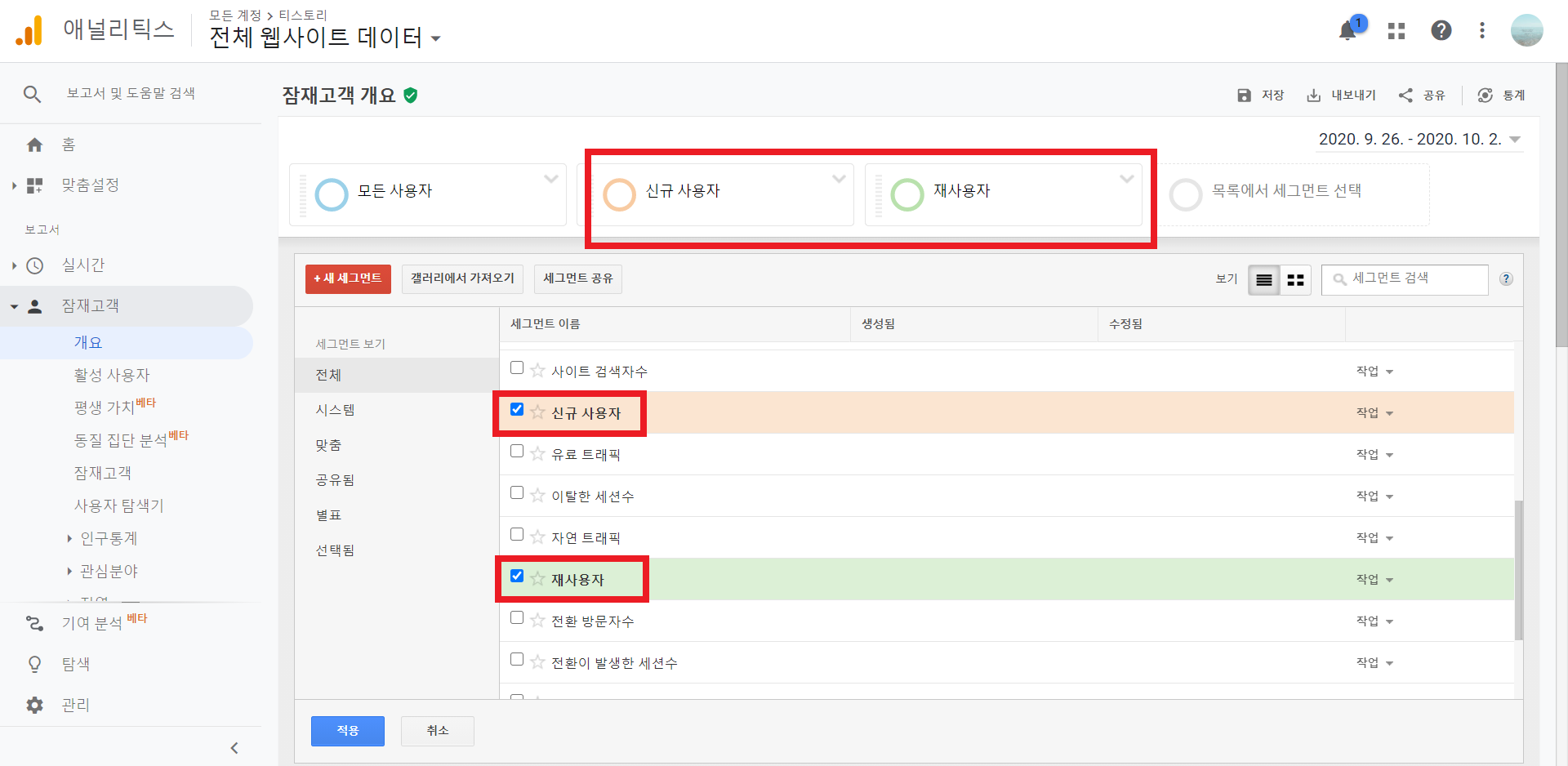
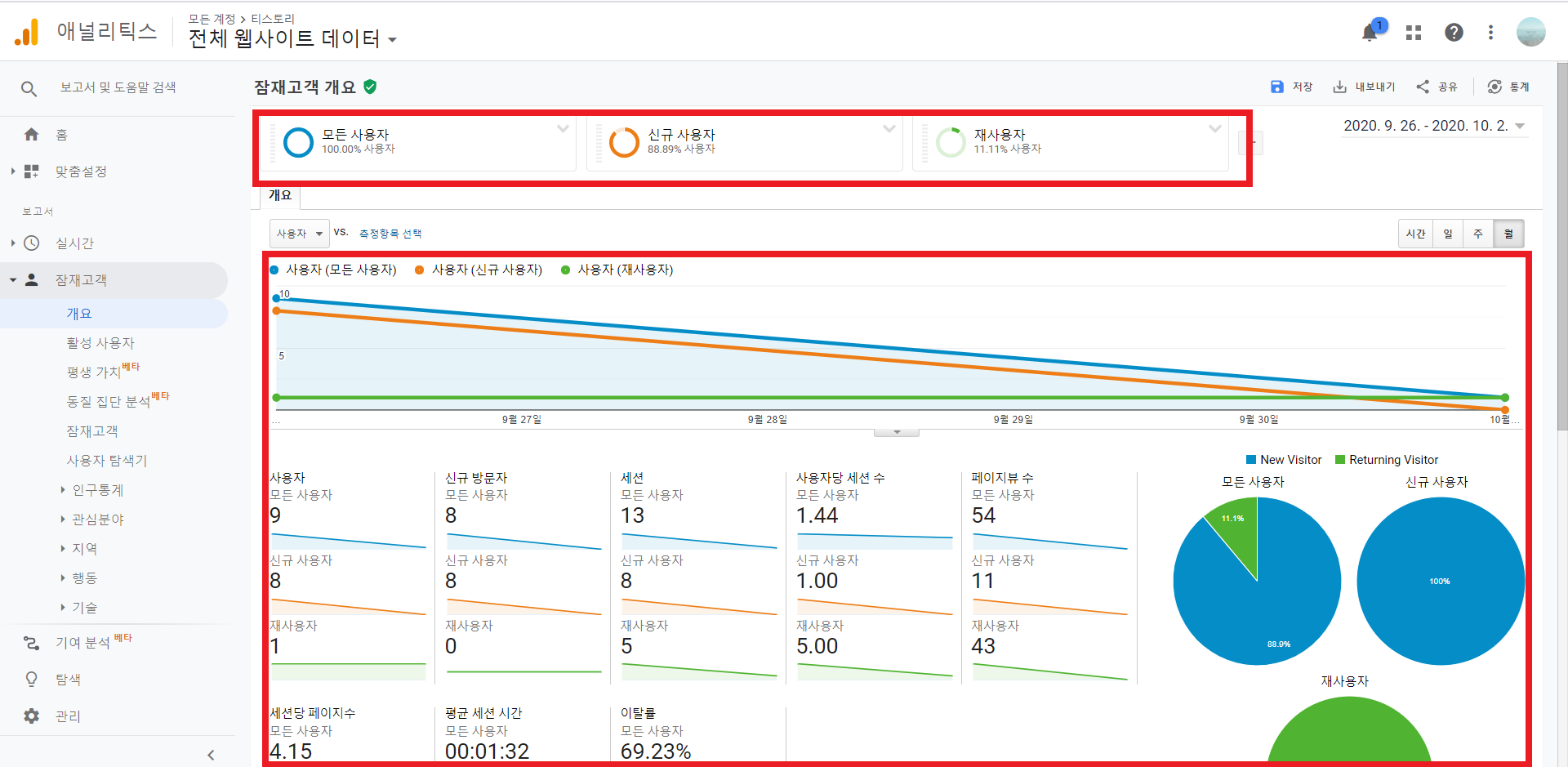
적용한 세그먼트를 삭제하려면 화살표를 클릭한 후 삭제를 누르거나
간단하게 세그먼트 박스를 클릭 후 드래그 앤 드롭으로 삭제할 수 있습니다
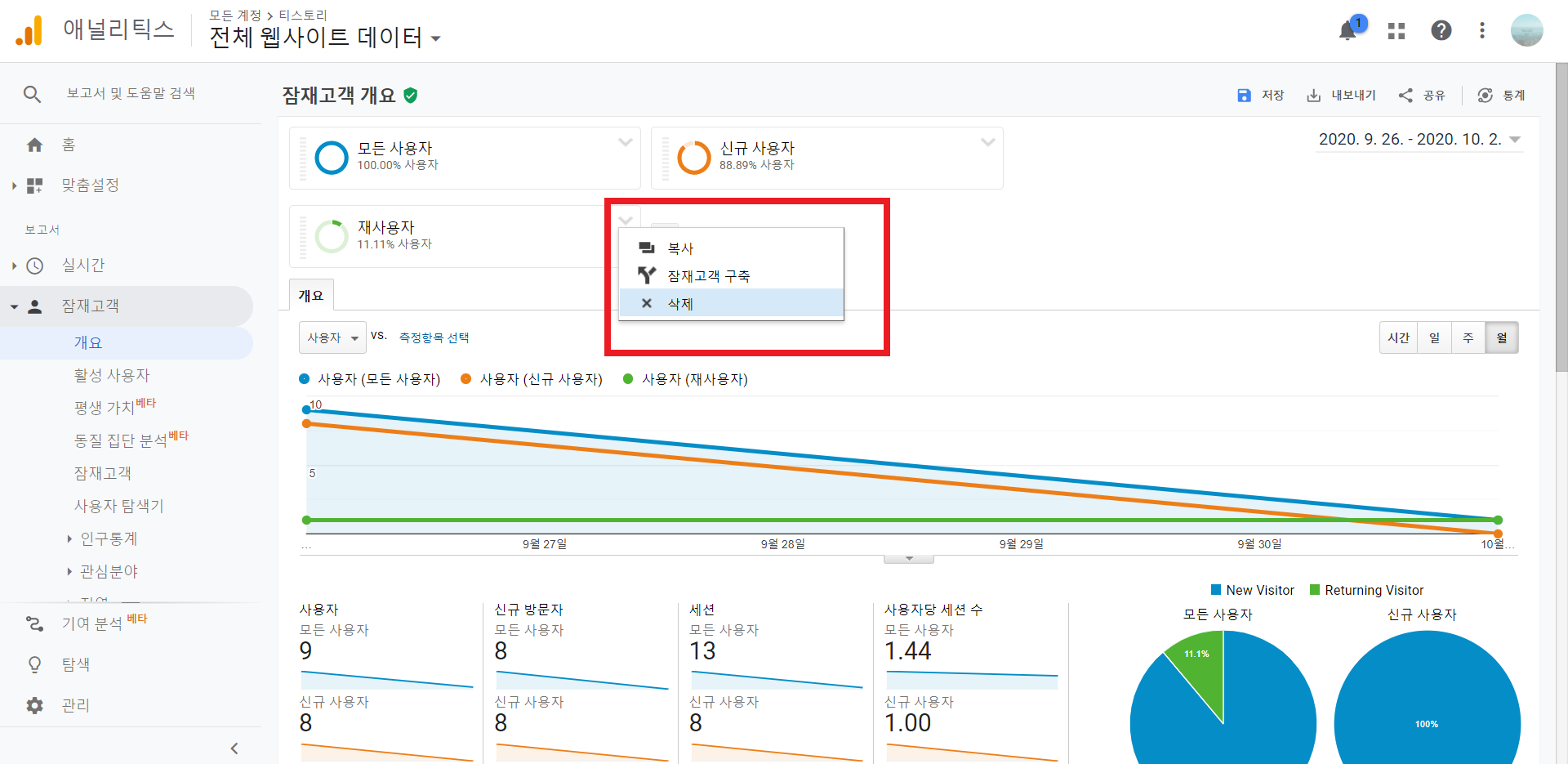
세그먼트 설정
새 세그먼트를 누르게 되면 나오는 창입니다
인구통계, 기술, 행동 등 원하는 메뉴에서 간편한 설정을 할 수 있으며
조건을 설정하는 동시 옆쪽 그래프에서 결과를 미리 볼 수 있습니다
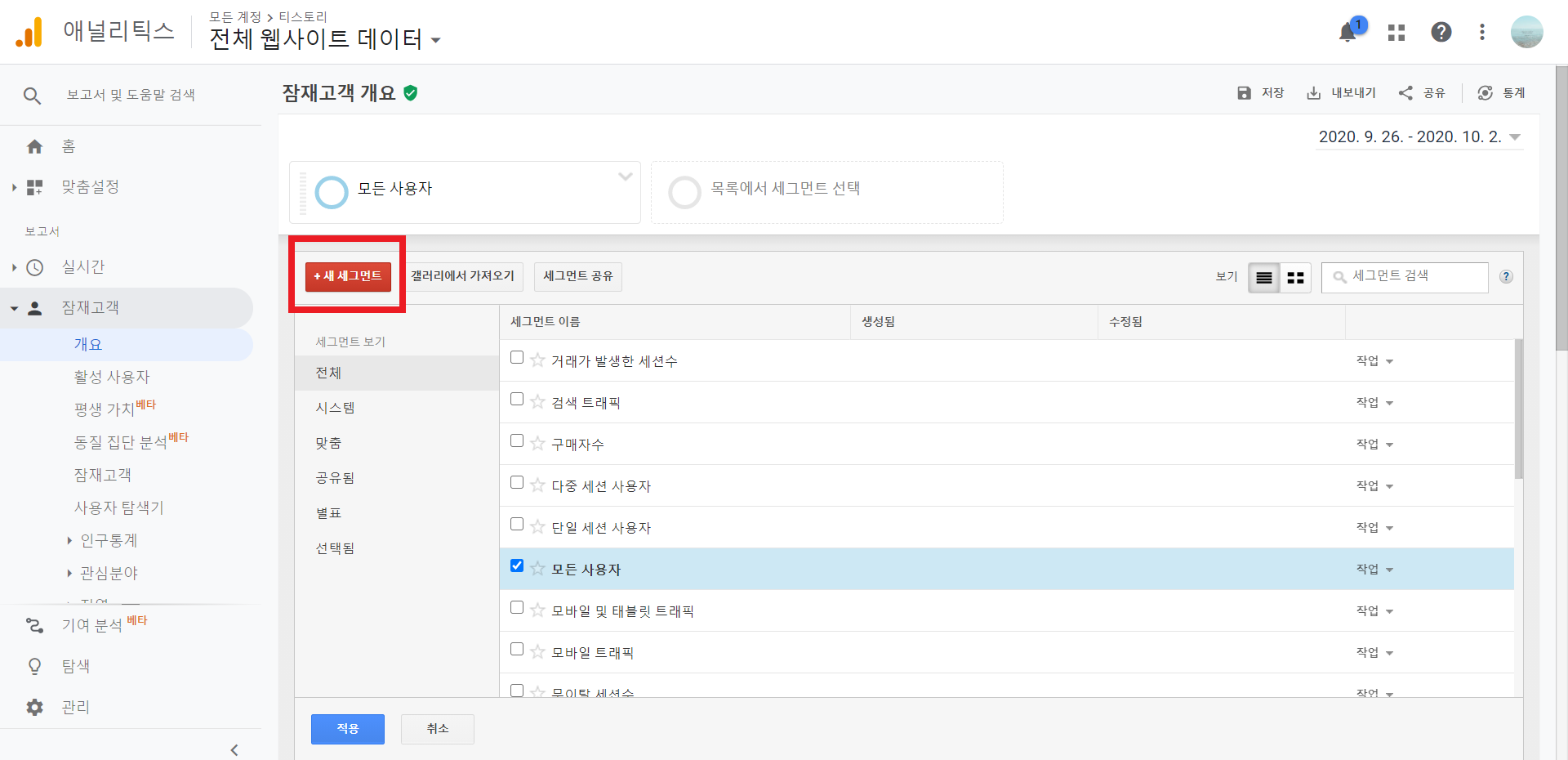
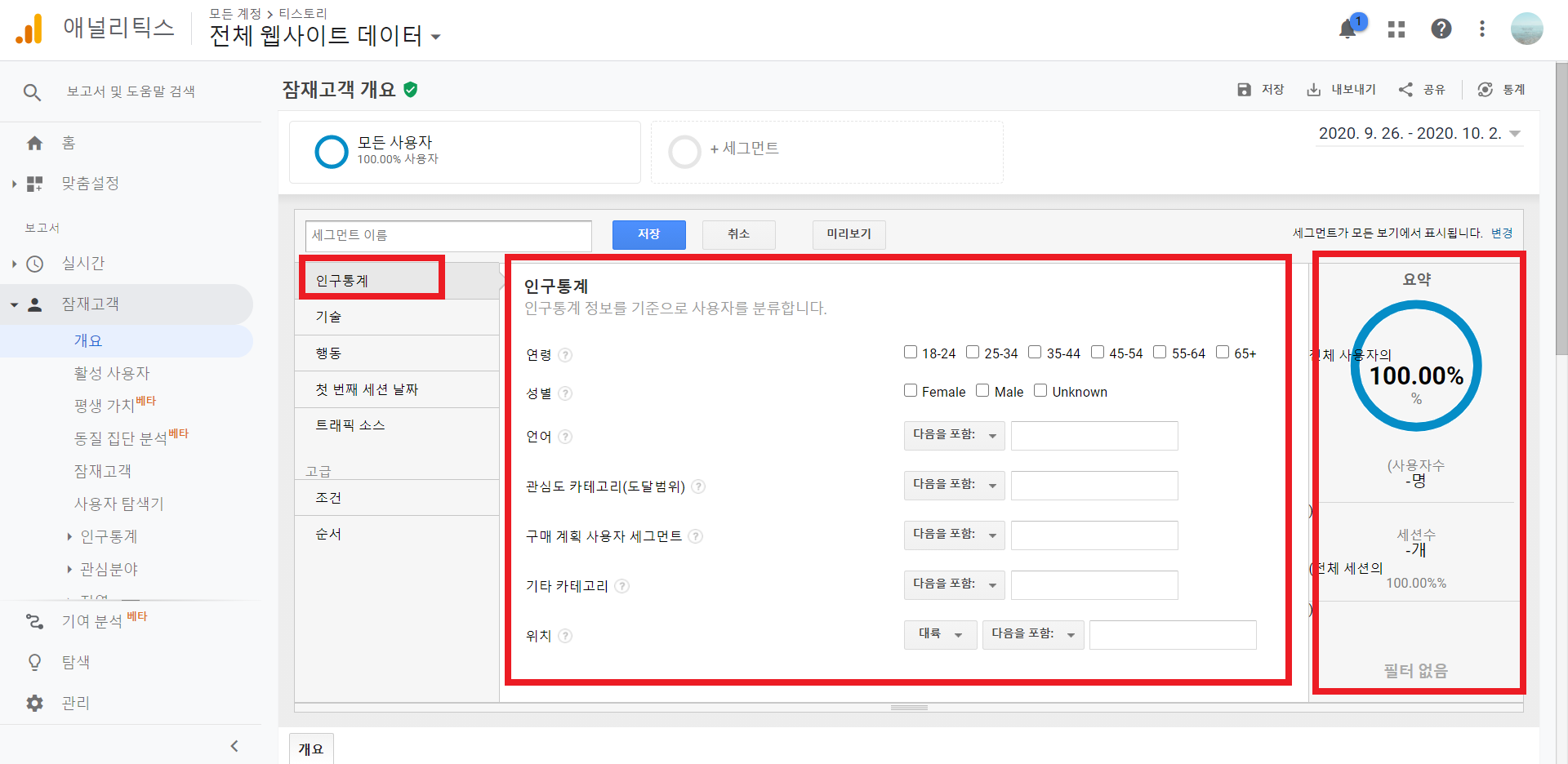
예시) 구글 크롬 브라우저를 통해 접속한 사용자 세그먼트 설정
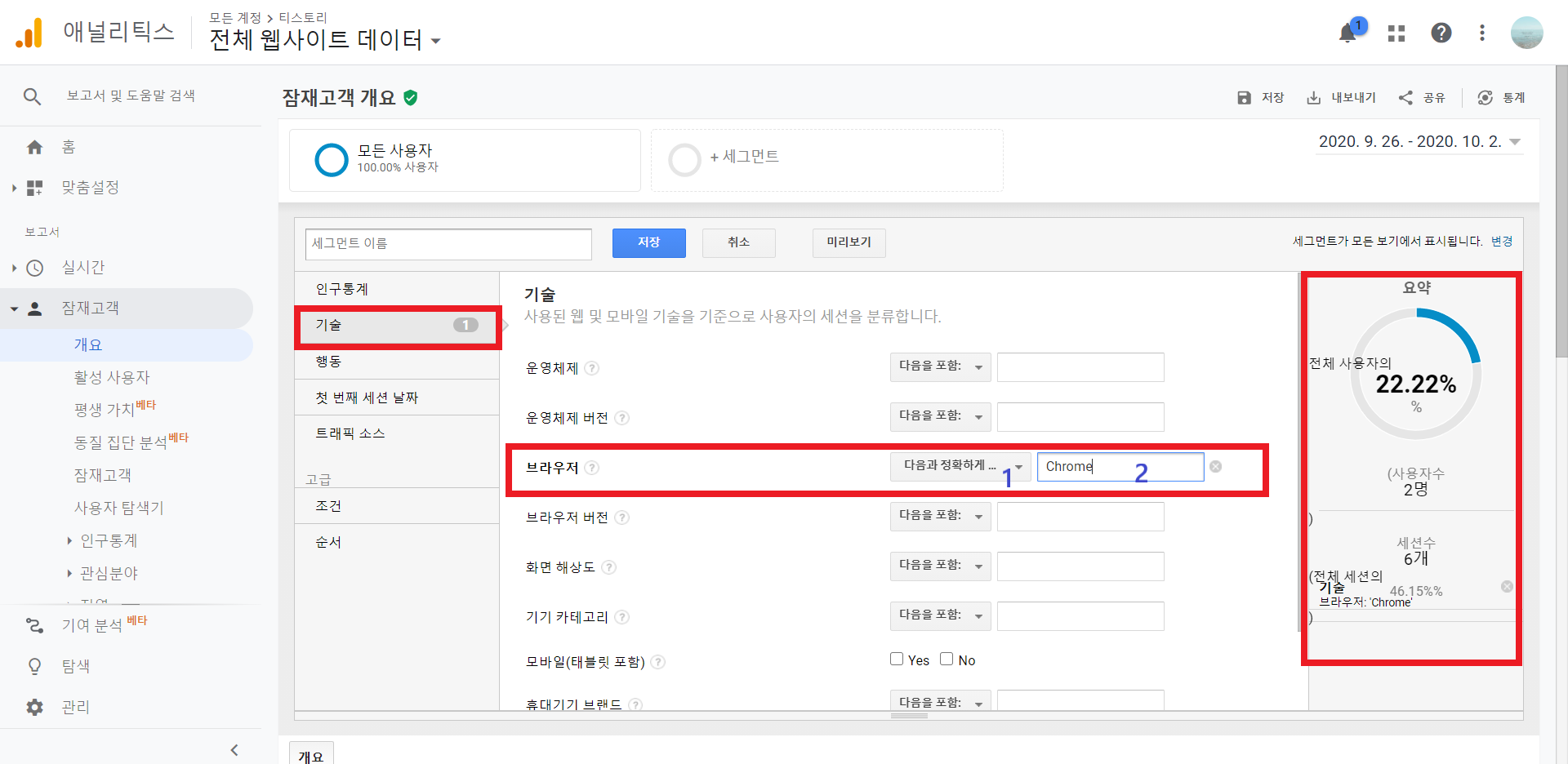
고급에 있는 조건과 순서를 통해 더욱 자세하고
사용자가 원하는 세그먼트 설정할 수 있습니다
조건은 구글 애널리틱스 필터 설정과 유사한 방법을 통해 설정할 수 있습니다

조건 필터에서는 사용자와 세션수를 설정할 수 있습니다
한 사용자로부터 다중의 세션이 발생할 수 있기 때문에
필터 조건을 세션수, 혹은 사용자로 설정하느냐에 따라 결과가 바뀌게 됩니다

순서는 말 그대로 트래픽의 순서를 조건으로 설정하는 것입니다

순서에서는 세션수와 사용자 외에도
모든 사용자 상호작용과 최초 사용자 상호작용이 존재합니다
모든 사용자 상호작용은 때에 상관없이 세그먼트로 설정한
순서를 따른다면 데이터가 집계되는 반면
최초 사용자 상호작용은 사용자가 웹사이트에 접속한
첫 순간 세그먼트 순서를 따라야 데이터가 집계됩니다
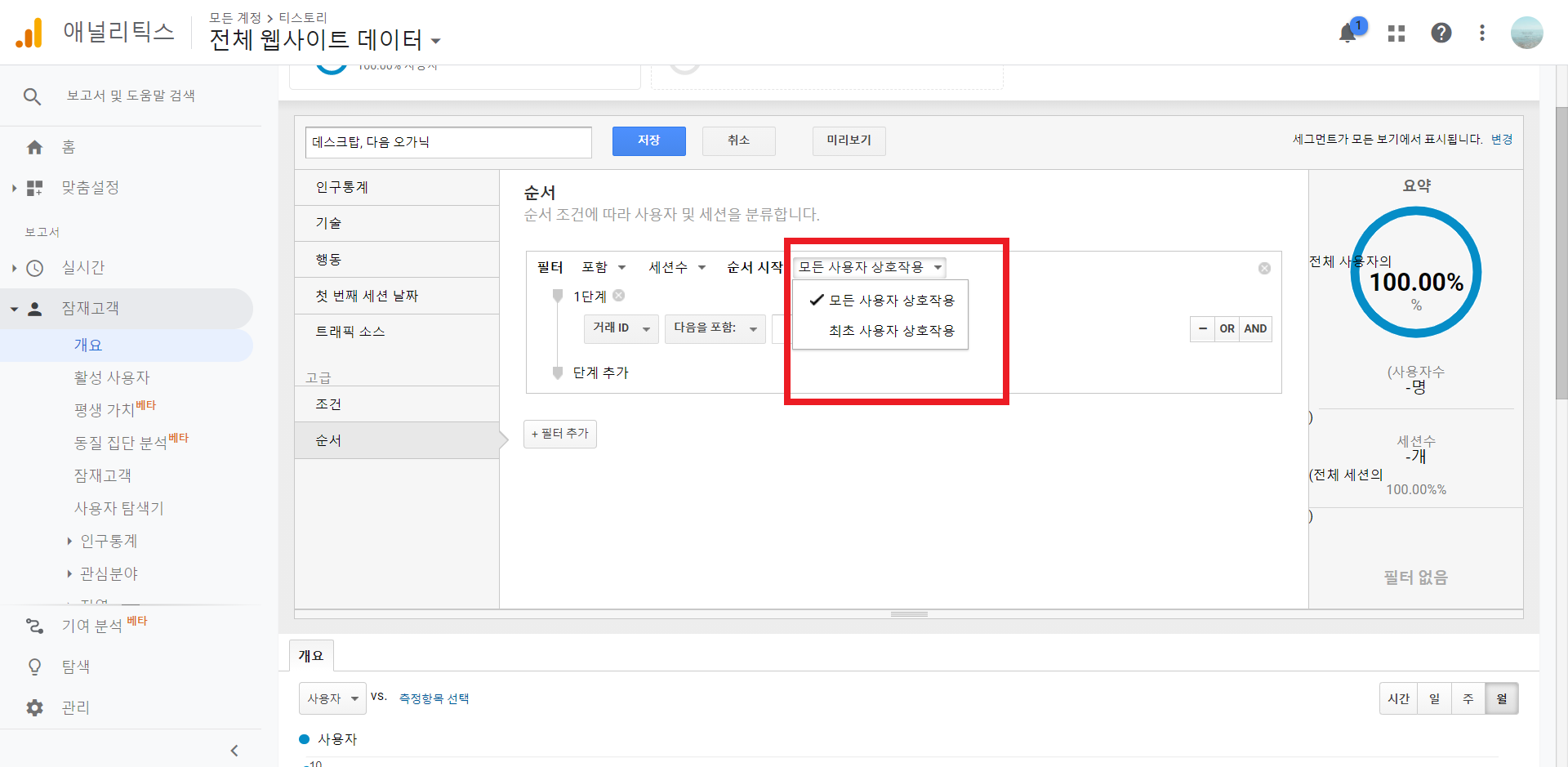
순서 필터는 1단계, 2단계, 3단계 등으로 트래픽 순서를 조건으로 설정하게 됩니다
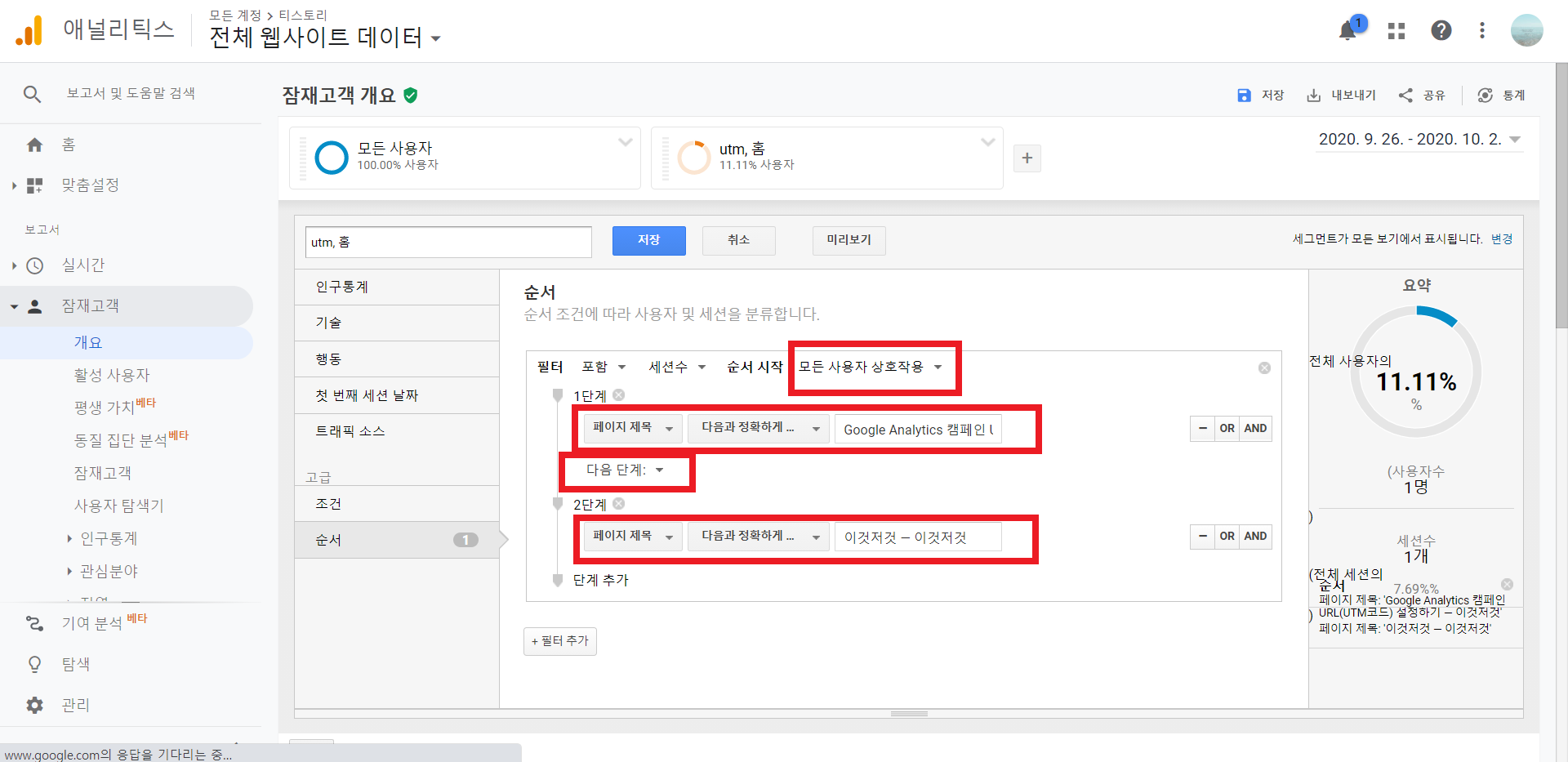
각 단계의 사이마다 다음 단계, 혹은 바로 다음 단계를 설정할 수 있습니다
다음 단계는 1단계와 2단계 사이 다른 이벤트를 허용하지만
바로 다음 단계는 1단계와 2단계가 아무 방해 없이
실행됐을 때만 트래픽을 수집하게 됩니다
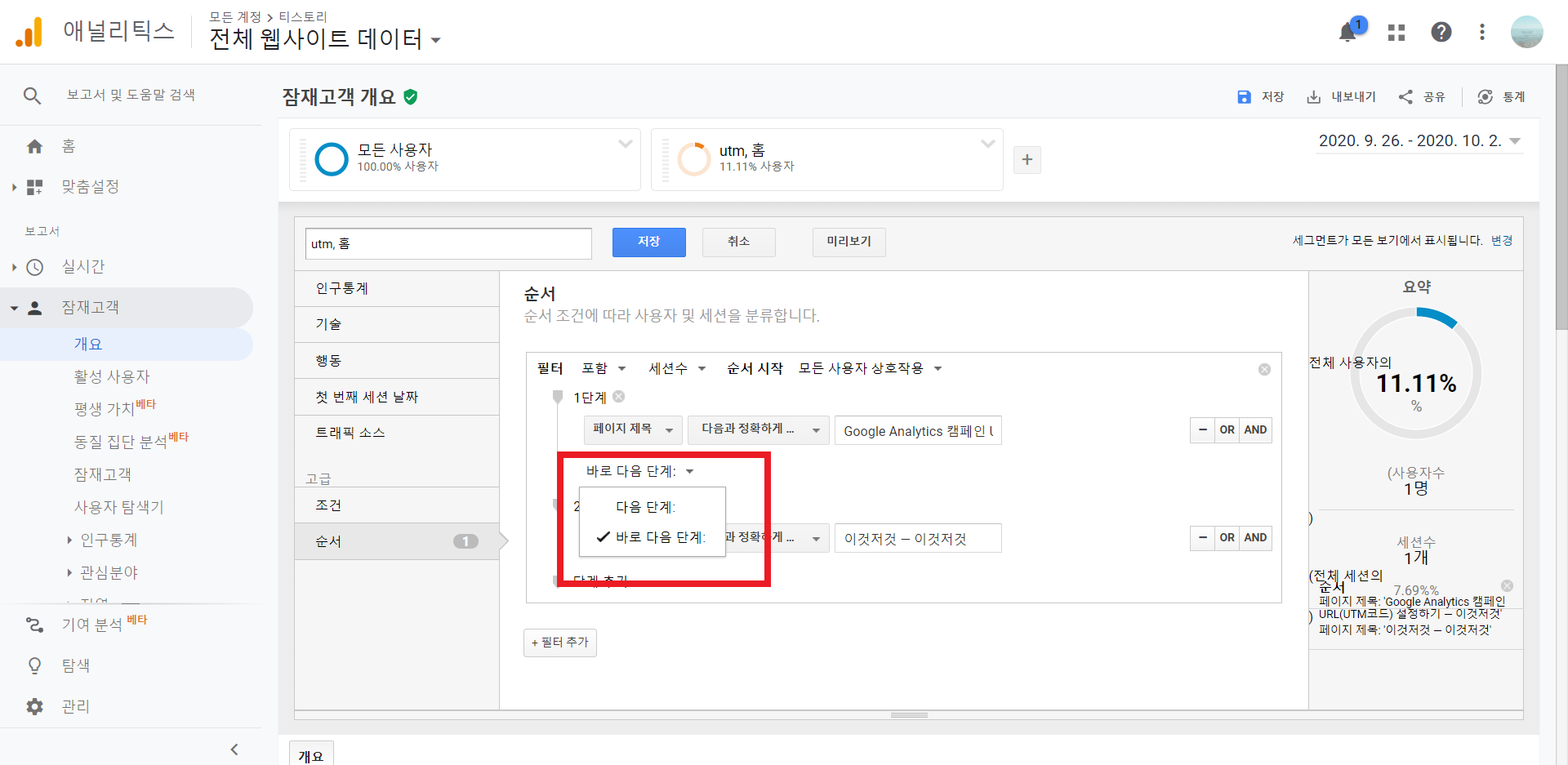
'Google Analytics Study-O > Google Analytics 기본 개념' 카테고리의 다른 글
| Google Analytics 정규식 표현 (0) | 2020.09.26 |
|---|---|
| Google Analytics 콘텐츠 그룹 설정하기 (0) | 2020.09.20 |
| Google Analytics 탐색 요약 보고서 활용하기 (0) | 2020.09.13 |


